Bạn đang cần một cách bỏ chặn wifi nhanh chóng, dễ dàng thực hiện bởi thiết bị bạn đang sử dụng không may bị chặn. Hay muốn giảm tình trạng giật lag, quá tải bằng cách chặn các thiết bị lạ kết nối. Vậy tham khảo ngay bài chia sẻ cực kỳ hữu ích của T2QWIFI ngay sau đây nhé.
Bạn đang truy cập internet bằng mạng wifi nhà mình, thì bỗng gặp lỗi bị chặn wifi gây ra nhiều bất tiện và khó chịu trong công việc cũng như giải trí. Vì thế, bạn đang muốn tìm cách khắc phục sự cố này, đồng thời kiểm soát được các thiết bị truy cập vào mạng wifi.
Vậy T2QWIFI sẽ chia sẻ cách bỏ chặn wifi và chặn những thiết bị lạ đang “dùng trộm” wifi nhà bạn đơn giản mà ai cũng có thể thực hiện qua bài viết sau đây.
Bạn có thể thực hiện cách bỏ chặn wifi nhanh chóng, chỉ cần thực hiện theo các bước sau đây:

Cách bỏ chặn wifi nhanh chóng dễ thực hiện
Theo cách này, không những bạn bỏ chặn được wifi mà còn dễ dàng quản lý triệt để được số lượng thiết bị truy cập vào wifi của bạn. Tuy nhiên, sẽ có đôi phần bất tiện bởi nếu có thiết bị mới muốn truy cập thì bạn phải lặp lại các bước ở trên và cấp quyền cho họ.
Tham khảo một số sản phẩm kích sóng wifi chính hãng giá rẻ tại T2QWIFI:
Ngoài cách bỏ chặn wifi cho thiết bị của người thân, bạn bè hoặc chính bạn, chắc hẳn nhiều bạn cũng đang cần cách chặn wifi của người lạ chuyên “xài ké” khiến mạng giật lag, yếu gây khó chịu.
Vậy bạn có thể thực hiện theo chặn người lạ truy cập vào wifi tương tự như phần bỏ chặn/cho phép truy cập ở trên, nhưng thay vì tích chọn Allow the stations specified by any enabled entries in the list to access, bạn tích vào mục Deny the stations specified by any enabled entries in the list to access (cấm các trạm được xác định bởi các mục được kích hoạt trong danh sách truy cập).
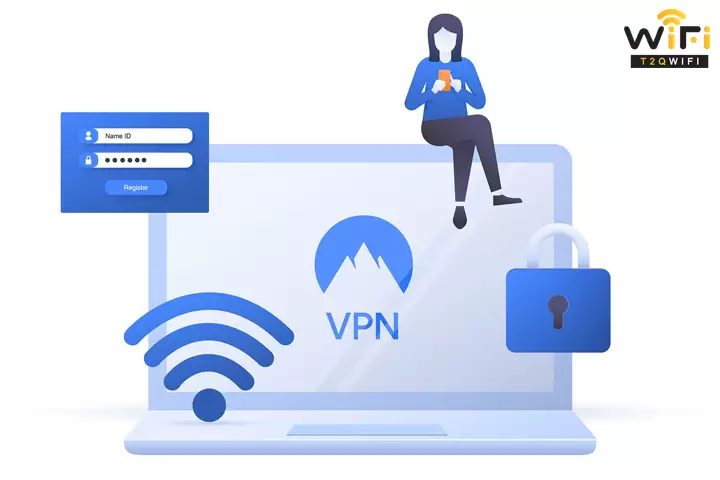
Hướng dẫn chặn người lạ truy cập vào wifi
Tiếp đến, nhấn Add New và dán các địa chỉ MAC lạ đang truy cập mạng wifi để đưa chúng vào danh sách đen. Sau đó nhấn Save để hoàn tất các thao tác chặn thiết bị lạ truy cập.

Hướng dẫn chặn người lạ truy cập wifi hiệu quả
Tham khảo thêm: Hướng Dẫn Cách Kết Nối Wifi Cho LapTop Từ A Đến Z
Hy vọng bạn đã biết cách bỏ chặn wifi và chặn những địa chỉ lạ đang xài chùa wifi đơn giản, dễ thực hiện nhất thông qua bài viết trên. Nếu bạn còn thắc mắc về việc chặn/cho phép truy cập wifi hoặc có nhu cầu tham khảo thêm các thiết bị mạng chính hãng – giá cả phải chăng, vui lòng liên hệ ngay với T2QWIFI qua số 0903.797.383 để nhận tư vấn miễn phí 24/7 nhé.


